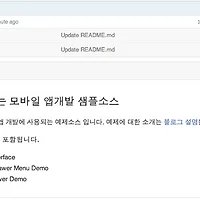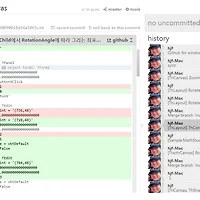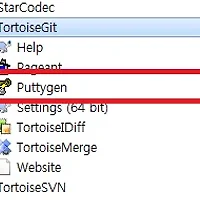이번 포스트에서는 실질적으로 Github의 원격저장소에서 소스를 가져오고 수정하여 올리는 내용을 설명합니다.
아래의 절차대로 진행하겠습니다.
아래의 절차대로 진행하겠습니다.
1, Github에 저장소 만들기
2, 로컬 저장소 만들기
3, 로컬저장소에 저장
4, 원격저장소에 저장(Github에 반영)
Github에 저장소 만들기
우선 원격저장소를 생성하기 위해 Github(https://github.com)에 접속 후 로그인합니다.
저장소 생성
메인화면 우측의 "Your repositories" 옆의 [New repository] 버튼을 클릭합니다.
저장소 생성
메인화면 우측의 "Your repositories" 옆의 [New repository] 버튼을 클릭합니다.
아래와 같은 화면이 나오면 Project Name에 생성할 프로젝트 명(현재는 테스트를 위해 TEST입력)을 넣고 [Create reposityry] 버튼을 눌러 저장소를 생성합니다.
아래와 같은 내용이 표시됩니다.
이후의 절차를 설명한 내용인데 우선은 무시하셔도 됩니다. 우리는 GUI를 이용할 것이기 때문입니다.
로컬 저장소 만들기
탐색기를 열고 저장소로 사용할 적절한 위치(저는 C:\hjfactory)로 이동합니다.
이후 탐색기 빈공간에 우측마우스를 클릭하여 TortoiseGit > Settings 메뉴를 호출합니다.
좌측 메뉴 중 Git 항목을 선택한 후 아래와 같이 본인의 이름과 이메일 주소를 입력합니다. 그리고 [확인] 버튼을 클릭하여 저장
(※ 이름의 경우 History 및 Log에 사용되므로 여러대의 환경에서 사용할 경우 구분되도록 합니다.)
로컬 저장소 생성
위의 탐색기에서 저장소로 사용할 폴더(저는 C:\hjfactory\TEST)를 생성합니다. 그리고 그 폴더를 우측 마우스를 눌러 Git Create repository here... 메뉴를 호출합니다.
위의 메뉴를 누르면 아래와 같은 화면이 나오고 그대로 [OK] 버튼을 클릭합니다.
(체크박스는 해당 저장소에서 작업을 안할경우 체크합니다.)
아래와 같은 메시지가 표시되면 성공입니다.(다른 메시지는 본적이 없네요^^)
로컬저장소에 저장
위에서 생성한 폴더(C:\hjfactory\TEST)에 들어가 Readme.txt파일을 생성합니다.
(변경된 내용이 있어여 저장소에 저장할 수 있기 때문입니다.)
데이터 저장
다시 이전 경로(C:\hjFactory)로 이동 후에 우측마우스를 눌러 Git Commit -> "master".. 메뉴를 선택합니다.
아래와 같은 Commit 창이 보이면 수정된 내용과 적용할 파일(체크박스)를 선택 하고 [OK] 버튼을 클릭하여 저장소에 저장합니다.
아래와 같은 메시지가 나오면 수정한 내용이 로컬 저장소에 저장된것 입니다.
(이후 Push 버튼을 눌러 원격저장소에도 저장 할 수 있습니다.)
원격 저장소에 저장(Github에 반영)
원격지 정보 등록
위의 화면에서 [Push] 버튼을 클릭합니다. 그러면 아래와 같은 창이 나오고 원격지정보를 등록하기 위해 [Manage] 버튼을 클릭합니다.
위의 버튼을 누르면 아래와 같은 창이 뜨고 원격지 이름(Remote)와 원격지 주소(URL)만 입력하고 [Add New/Save] 버튼을 클릭하여 원격지 정보를 저장합니다. 이후 [확인] 클릭
원격 저장소에 저장
위에서 원격지 정보를 등록하면 아래와 같이 Destination 목록에 위의 원격지 이름이 등록됩니다. 위에서 선택한 항목 선택 후 [OK] 클릭
드디어 마지막 단계 아래와 같이 성공 메시지를 보실 수 있습니다.
(마지막 단계여서 메시지를 확대했습니다^^)
Github 등록 확인
다시 Github 사이트로 이동하여 페이지를 새로고침 하면 아래와 같이 Readme.txt가 등록된 것을 확인 할 수 있습니다.
이것으로 저장소 생성 및 등록하는 내용을 마쳤네요.
다음에는 원격 저장소의 소스를 받아서 수정 후 올리는 부분을 설명하겠습니다.